图示EXCEL表格vba系列30之Worksheet_Deactivate
1、首先需要建立一个测试表格,以便可以简单对Worksheet_Deactivate做说明和了解,如下图所示:
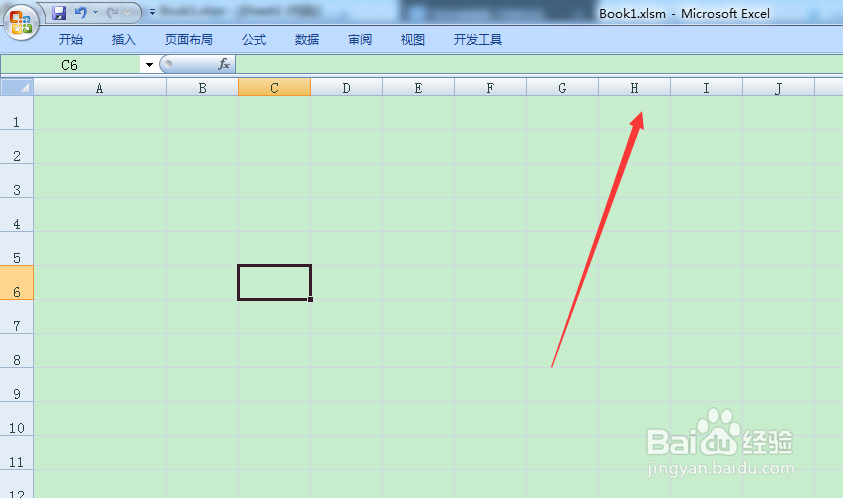
2、进入到Worksheet_Deactivate事件模式下,在sheet1中点击鼠标右键,如下图所示:

3、点击鼠标右键后,找到查看代码,并点击,如下图所示:
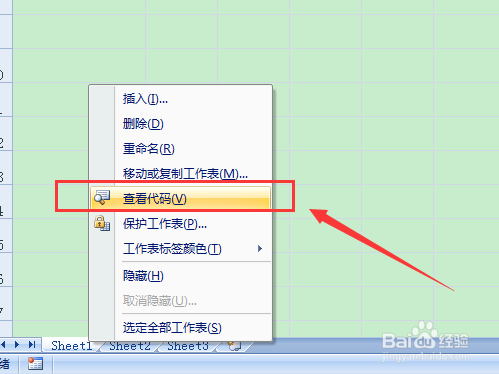
1、接下来就是进入到vbaproject模式下,如下图所示:
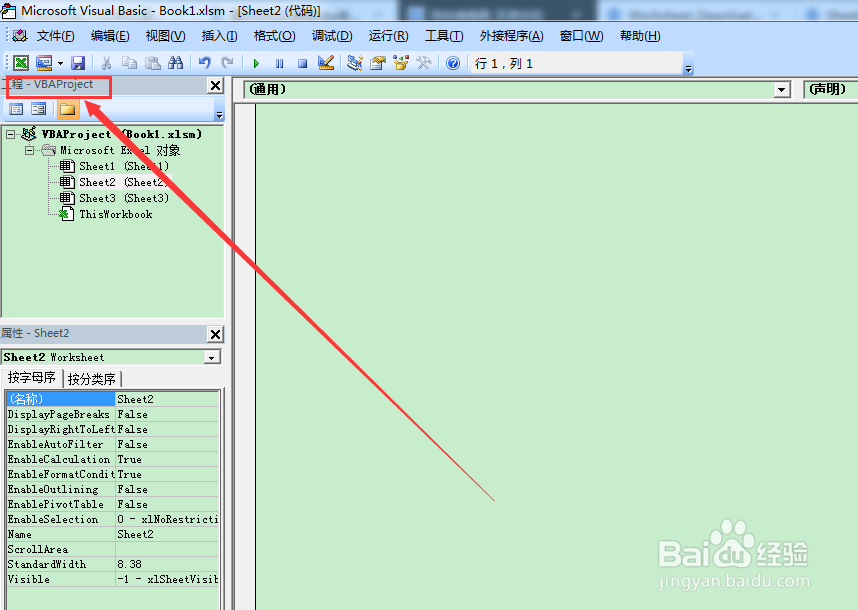
2、在下拉菜单下找到worksheet选项中,选中worksheet如下图所示:
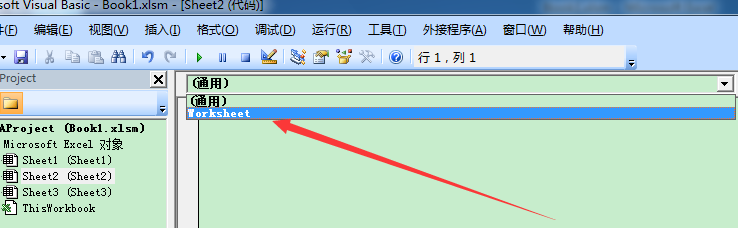
3、在另外一个选项中找到下拉菜单中找到Deactivate选项,并点击如下图所示:
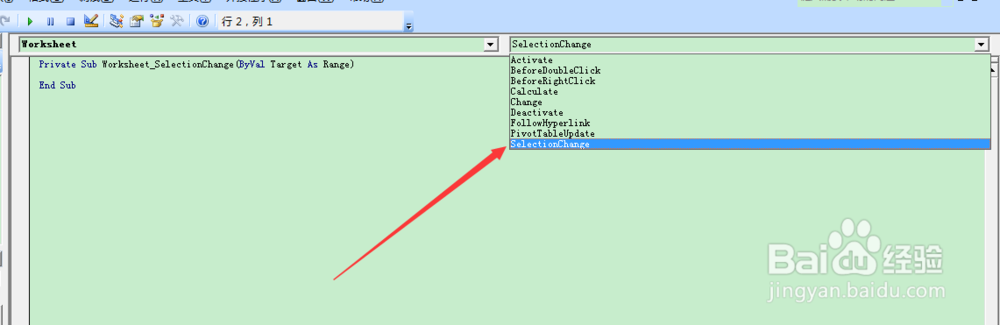
1、最后就是编辑代码,以便触发Deactivate事件后,可以直观的确认已经触发,如下图所示:
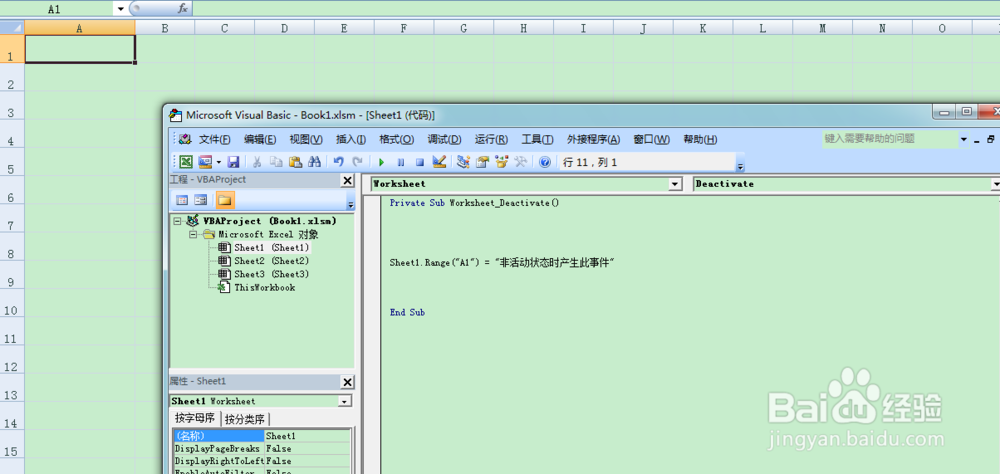
2、代码:Sheet1.Range("A1") = "非活动状态时产生此事件"
简单说明就是触发Deactivate事件后就会执行代码,并将结果显示到单元格A1中。
3、简单操作,当任一工作表由活动状态转为非活动状态时产生此事件,也就是换到sheet2就可以执行Deactivate事件,也就是离开sheet1.如下图所示结果。
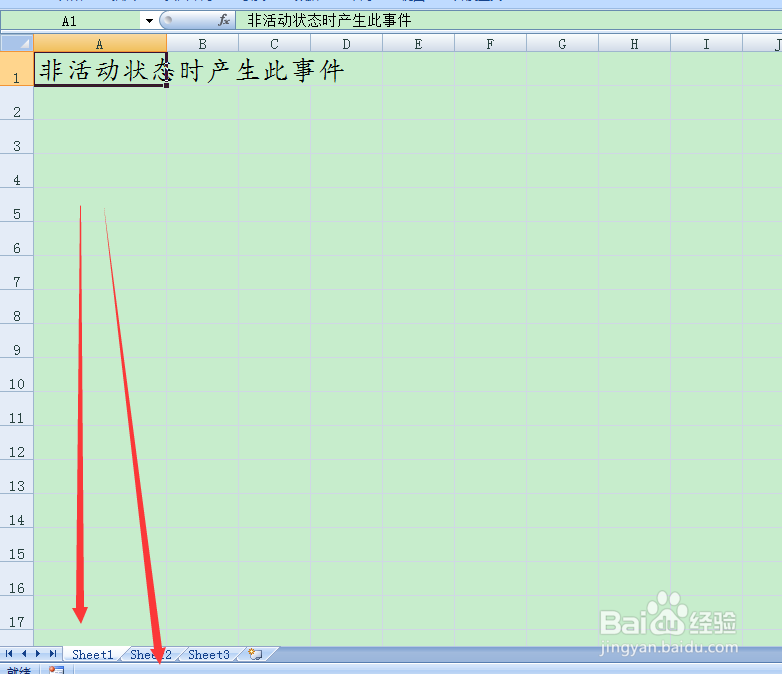
声明:本网站引用、摘录或转载内容仅供网站访问者交流或参考,不代表本站立场,如存在版权或非法内容,请联系站长删除,联系邮箱:site.kefu@qq.com。
阅读量:160
阅读量:163
阅读量:111
阅读量:159
阅读量:85